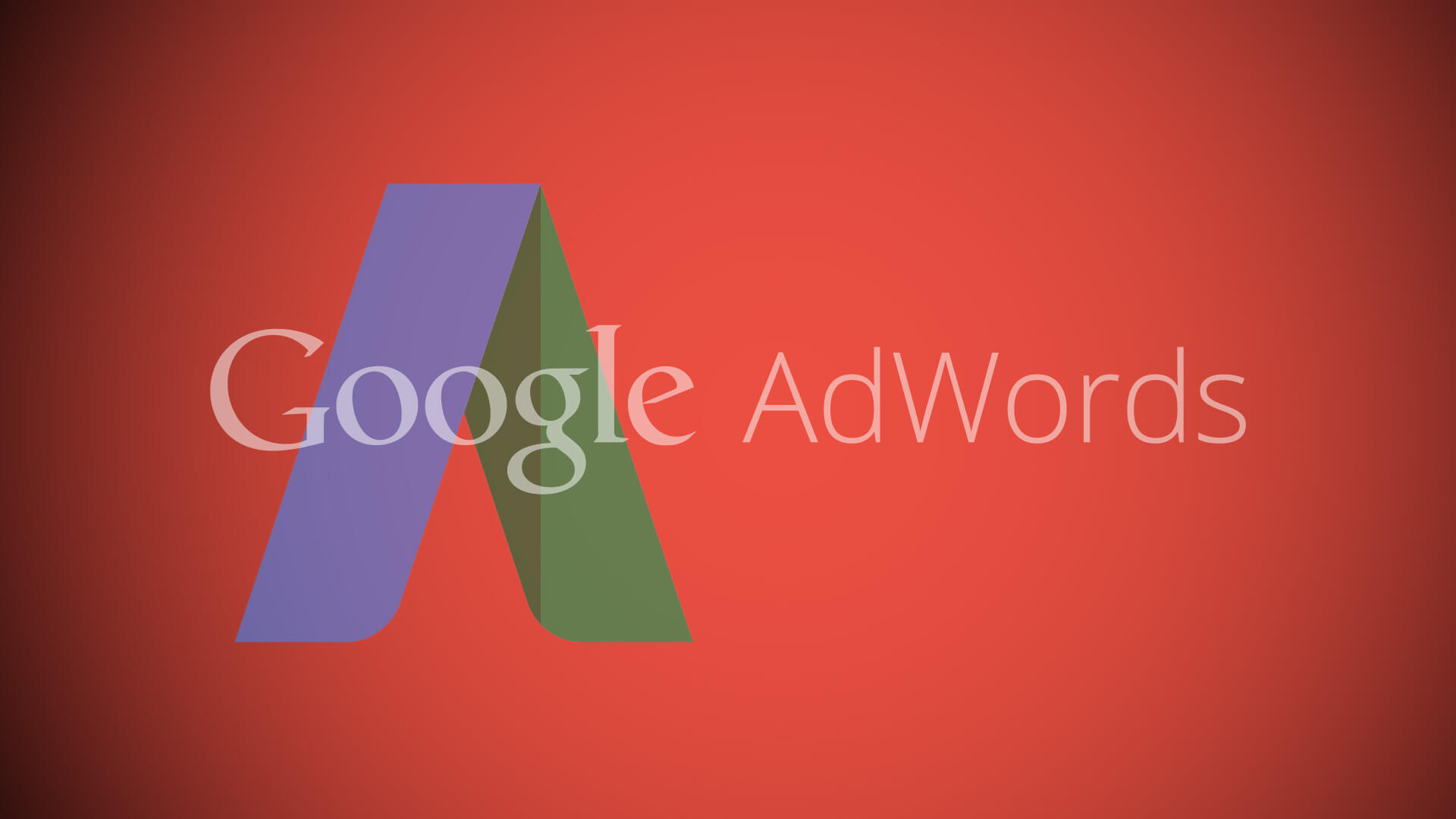¿Sigues intentando descubrir aplicaciones prácticas para el mundo real de Scripts? Esta publicación es para ti.
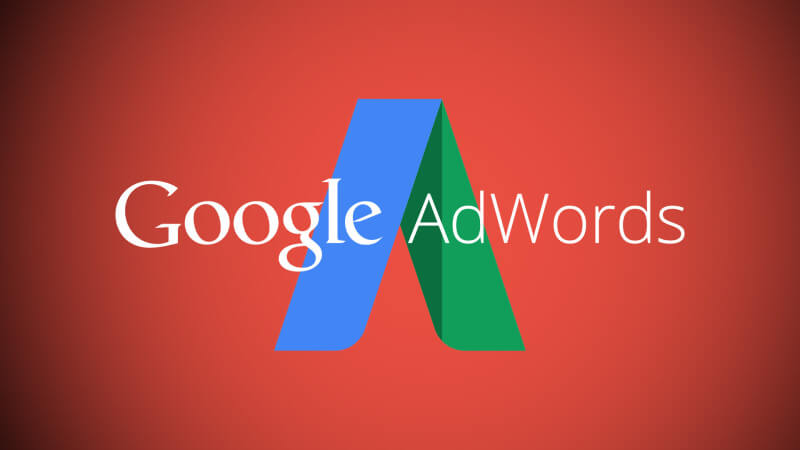
Aquí hay una bonificación inesperada para cerrar nuestra (ahora) serie de cuatro partes sobre secuencias de comandos de AdWords. Si todavía tiene problemas para ver el valor práctico de los scripts, esta publicación puede influir en usted.
Frederick Vallaeys me puso en contacto con Marcela De Vivo, dueña de la firma de marketing digital Gryffin, cuando le pedí consejos para esta serie. Resulta que De Vivo vio a Vallaeys hablar sobre Scripts y se enganchó de inmediato a tratar de encontrar formas de utilizarlos en su agencia.
De Vivo será el primero en decirte que Scripts no es un juego para principiantes. Ella dice que rápidamente vio el valor de los guiones de Vallaeys, pero sabía que tendría que recurrir a un desarrollador para que hiciera lo que ella quería. Encontró un programador que también comprende AdWords, lo que facilita mucho la comunicación, y no ha mirado atrás.
Reducir el tiempo de gestión en un 90 por ciento
De Vivo dice que con los guiones que han desarrollado, ella y su equipo gastan una décima parte (un ¡décimo!) del tiempo que solían dedicar a tareas de gestión de campañas.
Uno de los guiones más simples que recopiló para las vacaciones les permitió preprogramar todas las campañas navideñas de sus clientes para que no tuvieran que preocuparse por recordar pausar o iniciar las campañas. Ahora dependen de scripts para muchas tareas rutinarias que pueden automatizarse y continúan creando nuevos scripts para mejorar la eficiencia.
Para ayudar a defender la aceptación de los scripts, De Vivo ha aceptado compartir uno de sus poderosos scripts con nosotros.
Gestione los SQR como un jefe
El script que De Vivo está compartiendo se llama SQR Manager.
Todos sabemos que los informes de consultas de búsqueda son oro. Sin embargo, manejarlos puede ser una pérdida de tiempo total. Este script ayuda a que la acción en los SQR sea mucho más sencilla.
«Ejecuta el guión y recoge todas sus consultas de búsqueda en una hoja de cálculo», explica De Vivo. «Desde la misma hoja de cálculo, puede A. agregar el término como negativo (la frase exacta o la raíz del negativo), B. agregar las palabras clave a un grupo de anuncios o campaña nuevo o existente, mientras establece su oferta mínima, dos versiones del anuncio y tipo de concordancia. Ni siquiera puedo empezar a decirles cuánto tiempo nos ahorra esto, ¡especialmente en campañas grandes!«
Lo he probado y estoy vendido. A continuación, le indicamos cómo obtener el guión y utilizarlo usted mismo.
1. Primero, ve a esta hoja de Google. Este es el código fuente del script. Copie todo.
2. Vaya a la sección Scripts de su cuenta (desde Bulk Operations) y haga clic para agregar un nuevo script.
3. Pegue el nuevo script sobre el código ficticio existente en el cuadro del editor. Deberá autorizar el script dos veces.
4. En la parte superior del código fuente, verá un enlace a una hoja de Google («Usar copia de …»). Este es el Plantilla SQR Manager. Abra la hoja, haga una copia en su unidad y luego pegue esa URL entre las comillas simples en la línea siguiente.

5. Su nueva hoja de SQR Manager es donde sucederá la magia. En esa Hoja hay dos pestañas. En ambos, deberá ingresar el nombre de cuenta de AdWords y el ID de cuenta exactos en los que está trabajando.
Primero configure su nombre de cuenta e ID de cuenta en la pestaña «Configuración de secuencias de comandos». Asegúrese de que la columna Acción esté configurada en «Exportar»:
 Luego, agregue el nombre de la cuenta y el ID de la cuenta en la pestaña «Reglas de exportación»:
Luego, agregue el nombre de la cuenta y el ID de la cuenta en la pestaña «Reglas de exportación»:

En la pestaña Reglas de exportación, De Vivo ha establecido la regla en «Tiene conversiones». Si se desplaza hasta la columna Conversiones, verá que ha agregado un «1» aquí.
Nota: Este es solo un ejemplo de una regla. Continúe y use esto para comenzar, pero puede cambiar esta regla y la configuración correspondiente a cualquier cosa que desee usando las columnas proporcionadas, o incluso agregar filas de reglas debajo.
Por ejemplo, probé esto en una cuenta de conversión baja relativamente nueva. Mantuve la regla «Tiene conversiones», pero en la siguiente fila agregué una regla que llamé «Impresiones> 20». Luego cambié el menú desplegable Impresiones en la Columna I de menor que a mayor que y agregué “20” en la fila en la que estaba la nueva regla. El guión luego sacó ambos consultas de búsqueda que se habían convertido y las que habían recibido más de 20 impresiones.
6. De nuevo en la cuenta de AdWords, haga clic en el botón Vista previa. Si todo funciona, verá algo como el resultado a continuación en la pestaña Registros. Si hay errores, aquí es donde podrá ver qué solucionar. (Y no se preocupe ni se desanime si recibe un error. Es fácil perder un paso, especialmente si está agregando reglas y demás).

Haga clic en la pestaña «Registros» para asegurarse de que la vista previa se realizó de acuerdo con el plan. Si ve «Exportación de datos para reglas», el script está listo para ejecutarse.
7. Ahora regrese a la pestaña «Configuración de Scripts» en su hoja de SQR Manager. Verá que el script ha generado una URL para el informe. Haga clic en eso y listo, ¡está su informe SQR basado en las reglas que estableció!
Aquí es donde revisa sus consultas y comienza a trabajar con ellas. Las columnas P a AM le permiten realizar modificaciones en las campañas. Puede agregar una consulta a un grupo de anuncios o campaña nuevo o existente o establecerlo como negativo. También puede establecer el tipo de coincidencia, incluido BMM. (No hay necesidad de preocuparse por los símbolos de tipo de coincidencia). Hay una columna «Aprobado» para los controles internos, no hará ningún cambio en la cuenta.
8. Una vez realizados todos los cambios, vuelva a la pestaña «Configuración de secuencias de comandos» y cambie la columna C de «Exportar» a «Realizar cambios».
9. En AdWords, vuelva a hacer clic en «Ejecutar» en la secuencia de comandos. Se implementarán todos sus cambios. Nuevamente, recomendaría hacer la Vista previa aquí primero y mirar la pestaña Cambios para asegurarse de que todo salió según lo planeado. Si eres como yo, esto te tomará algunos intentos al principio.
Experimente para satisfacer sus propias necesidades
Es posible que la primera vez (o pocas) que ejecute este proceso no sea fácil, pero pronto esta puede ser una rutina rápida que le permitirá ahorrar mucho tiempo. Debido a que hay tanta flexibilidad incorporada en esto, hay muchas formas en que puede comenzar a pensar en usarlo.
De Vivo dice: «Esta configuración se recomienda especialmente para el uso de la metodología Alfa / Beta, donde puja más alto por términos de búsqueda o consultas de conversión.«
Para las consultas que se han convertido, De Vivo las agrega a un nuevo grupo de anuncios o campaña y, simultáneamente, las agrega como negativas al grupo de anuncios o la campaña en la que se activaron. Coloca el texto del anuncio para ese nuevo grupo de anuncios en esta hoja. Luego, también agrega una etiqueta a la nueva palabra clave en este informe que su secuencia de comandos de licitación recoge y establece las ofertas en consecuencia.
- Agregar a una nueva campaña o grupo de anuncios como palabra clave positiva
- Etiqueta esa nueva palabra clave
- Agregue dos anuncios si agrega la palabra clave a una nueva campaña o grupo de anuncios
- Agregar a una campaña o grupo de anuncios como negativo
- Agregue una etiqueta que se usará para ofertar
Como puede ver, la mayoría de nosotros no vamos a preparar un guión como este por nuestra cuenta. De Vivo dice que pasó alrededor de un mes con su desarrollador mapeando ideas y jugando antes de que comenzaran a obtener resultados. Ahora ha eliminado el uso de herramientas externas y se basa casi exclusivamente en scripts para la gestión de campañas porque ha podido utilizarlas de forma muy eficaz.
«Las buenas secuencias de comandos de AdWords son bastante complejas», dice De Vivo, por lo que puede ser difícil para las personas ver el valor en ellas si intentan hacerlas por su cuenta. «Encontré un programador de scripts increíble y desde entonces he estado obsesionado con AdWords Scripts».
Si se perdió las entregas anteriores de esta serie, puede encontrarlas aquí:
Secuencias de comandos de AdWords para todos los niveles: parte 1, aprender a leer las secuencias de comandos
Secuencias de comandos de AdWords para todos los niveles: parte 2, sugerencias intermedias para la edición y la solución de problemas
Secuencias de comandos de AdWords para todos los niveles: parte 3, Consejos avanzados para aprovechar el poder de las secuencias de comandos
Las opiniones expresadas en este artículo pertenecen al autor invitado y no necesariamente a El Blog informatico. Los autores del personal se enumeran aquí.